Twonky Beamの新バージョン(Ver.3.5.0以降)の使い方
Twonky Beamはスマートフォンやタブレットなどのモバイル機器向けのDLNA/
DTCP-IP対応アプリです。
BDレコーダーやnasneなどの録画番組/受信放送や、
パソコン・NASなどに保存されている動画/画像(写真)/
音楽などを家庭内の好きな場所でスマートフォン等を用いて再生・視聴することができる特徴を持っており、
更に、これらのコンテンツをスマートフォンやタブレットにダウンロード保存して持ち出しすることができるので、
外出先などの家庭の外でも視聴することができます。
 Twonky BeamはAndroid OSやiOS向けに提供されていますが、アップデートされて新バージョンVer.3.5.0になり、
前バージョン(Ver.3.4.4以前)に比べてユーザーインターフェースが図1-1のように大きくリニューアルされました。
Twonky BeamはAndroid OSやiOS向けに提供されていますが、アップデートされて新バージョンVer.3.5.0になり、
前バージョン(Ver.3.4.4以前)に比べてユーザーインターフェースが図1-1のように大きくリニューアルされました。
DLNA/DTCP-IP機能については変わりありませんが、操作手順などが変わっていますので以下で紹介していきます。
|
図1-1 新Twonky Beamの起動画面 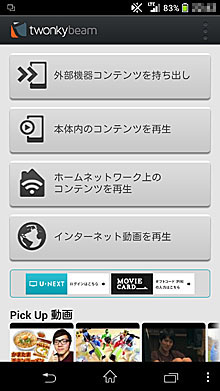
|
図1-2 旧Twonky Beam起動画面 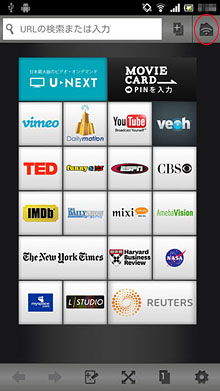
|
Twonky Beamはモバイル機器内のコンテンツを再生・視聴できるだけでなく、以下の図2のように、 ホームネットワークに接続されている機器/コンテンツと連携して下記のような使い方ができます。
(1)外部機器コンテンツを持ち出し
ホームネットワークに接続されているBDレコーダー、nasne、パソコン、NASなどのコンテンツをスマートフォンやタブレットにダウンロード保存して持ち出せる。
(2)本体内のコンテンツを再生
カメラ撮影した動画/写真や(1)で持ち出したコンテンツをスマートフォンやタブレット本体で再生したり、
ホームネットワークに接続されているパソコンやデジタルTVなどで再生させることができる。
(3)ホームネットワーク上のコンテンツを再生
ホームネットワークに接続されているBDレコーダー、nasne、パソコン、NASなどに保存されている録画番組/動画/画像(写真)/音楽をスマートフォンやタブレット本体で再生したり、
他の機器(パソコン、デジタルTV、ネットワークメディアプレーヤー等)で再生させることができる。
BDレコーダーやnasneで受信しているデジタル放送(地デジ/BS/CS)をスマートフォンやタブレット本体でそのまま視聴できる。
(4)インターネット動画を再生
YouTube、vimeo、U-NEXT等のインターネット動画サービスサイトに接続して、
アップされている動画などをスマートフォンやタブレット本体で再生・視聴できる。
以下では、(1)~(4)の具体例をスマートフォンの画面を使って紹介します。 なお、スマートフォンはXperia Z1を使用しています。
図2 Twonky Beamの使い方
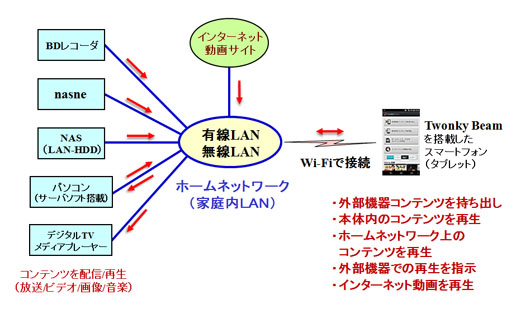
<重要情報> Twonky Beamの配信終了
TwonkyBeamは以下の日程で配信終了となっています。
Apple AppStore : 2016年10月31日(月)
Google Play: 2016年12月7日(水)
Amazon Market : 2016年12月7日(水)
従って、インストールしてあるものを利用していく事になるので注意してください。
 その後は、「Twonky Player」
がLynx Technology社から提供されていますが、番組の視聴にはライセンス料(300円/3ヶ月)が新たに発生してしまいます。
その後は、「Twonky Player」
がLynx Technology社から提供されていますが、番組の視聴にはライセンス料(300円/3ヶ月)が新たに発生してしまいます。
なお、録画番組の持ち出しができる他のアプリとしては「Media Link Player for DTV」がありましたが、 このアプリも2021年6月に販売終了となりました。
現在では、録画番組をスマートフォンで継続して視聴するためのアプリとしては、 「DiXiM Play」が利用できます。 録画番組を1分間だけお試し視聴できるので検討してみてください。
Twonky Beamの新バージョン(Ver.3.5.0以降)は、Google PlayやAppsストアなどから無料でダウンロードできますが、 デジタル放送を再生できるDTCP-IP機能を利用する場合は有料となります。
デジタル放送番組を再生する際に「アプリ内課金」が指示されるので、課金手続きを行うことになります。
<関連ページ>
Twonky Beamの旧バージョン(Ver.3.4.4以前)の使い方については下記のページで紹介していますのでこちらをご覧ください。
「Twonky Beamでデジタル放送や動画を再生・視聴」
「Twonky Beamの使い方 -放送・ビデオ・画像・音楽のストリーミング再生をスマホで操作-」
「DLNA対応スマートフォン」
DLNAに対応している製品やアプリを紹介。
「DTCP-IP対応スマートフォン -デジタル放送番組の再生・ダビング-」
放送番組も扱える著作権保護方式DTCP-IPに対応している製品を紹介。
「スマートフォンの使い方 -Wi-FiでPCやNASの動画・音楽・静止画を再生-」
Wi-Fiで接続するホームネットワークの構成例・各種設定や再生結果を紹介。
「 スマートフォン用DLNAアプリ「Skifta」の使い方(1)-概要とクライアント機能-」
DLNAに正式準拠しているアプリ「Skifta」の便利な使い方を紹介。
Twonky Beamで外部機器コンテンツを持ち出し
ホームネットワークに接続されているBDレコーダー、nasne、パソコン、NASなどのコンテンツをスマートフォンやタブレットにダウンロード保存する手順を紹介します。
(1)図3の起動画面で『外部機器コンテンツを持ち出し』をタップします。
(2)すると、図4のように外部機器/ソフトが一覧表示されるので選択します。
(3)nasneを選んだ場合の録画番組リストを図5に示してあります。
(4)NASを選んだ場合の動画リストを図6に示してあります。
|
図3 Twonky Beamの起動画面 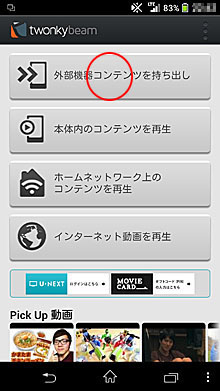
|
図4 外部機器の選択 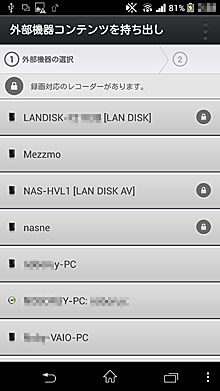
|
|
図5 nasneの録画番組を持ち出し 
|
図6 NASの動画を持ち出し 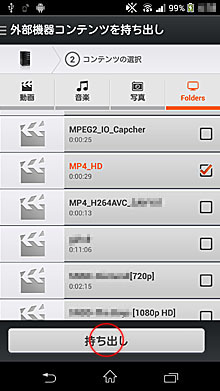
|
Twonky Beamで本体内のコンテンツを再生
カメラ撮影した動画/写真や持ち出したコンテンツをスマートフォンやタブレット本体で再生したり、 これらのコンテンツをホームネットワークに接続されているパソコンやデジタルTVなどの外部機器で再生させる場合について紹介します。
(1)図7の起動画面で『本体内のコンテンツを再生』をタップします。
(2)続いて、図8のように「持ち出し」、あるいは「動画」、「音楽」、写真」を選びます。
(3)本体内の動画を選んだ場合を図9に示しました。
(4)本体内の動画を外部機器で再生する場合を図10に示しました。
図10で「外部機器で再生」をタップすると、再生に使用できる機器/ソフトが表示されるので選びます。
ここでは、外部機器はデジタルTVに接続した小型Android端末を選んであるので、
インストールされているプレーヤーアプリ「eHomeMediaCenter」が外部機器として表示されています。
|
図7 Twonky Beamの起動画面 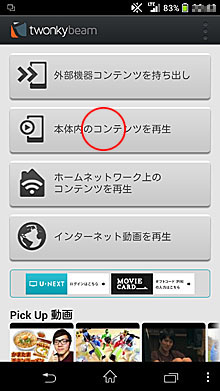
|
図8 コンテンツの選択 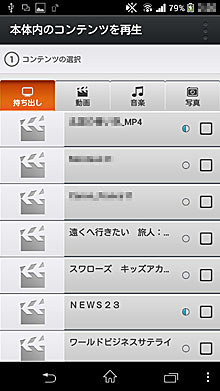
|
|
図9 コンテンツの選択 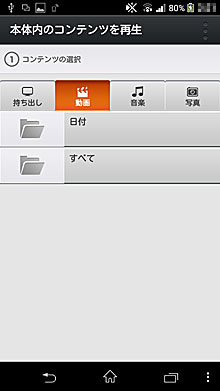
|
図10 コンテンツの再生 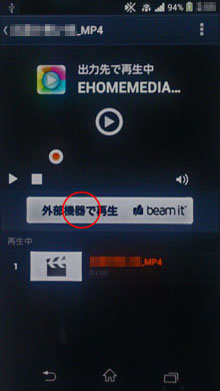
|
Twonky Beamでホームネットワーク上のコンテンツを再生
ホームネットワークに接続されているBDレコーダー、nasne、パソコン、NASなどに保存されている録画番組/動画/画像(写真)/音楽をスマートフォンやタブレット本体で再生したり、 他の外部機器(パソコン、デジタルTV、ネットワークメディアプレーヤー等)で再生させる場合について紹介します。
(1)図11の起動画面で『ホームネットワーク上のコンテンツを再生』をタップします。
(2)すると図12のように外部機器/ソフトが一覧表示されます。
(3)NAS内の録画番組を選んだ場合を図13に示しました。
(4)NAS内の動画を外部機器で再生する場合を図14に示しました。
外部機器はデジタルTVに接続した小型Android端末を選んであるので、 インストールされているプレーヤーアプリ「eHomeMediaCenter」が外部機器として表示され、動画は大画面のデジタルTV上で再生されます。
また、BDレコーダーやnasneで受信しているデジタル放送(地デジ/BS/CS)をスマートフォンやタブレット本体でそのまま視聴することもできます。
nasneを使用した場合の画面例を図15、図16に示しておきました。
例えば、図16で「地上デジタル」を選ぶと、各放送局の放送中番組がリスト表示されるので、放送番組をスマートフォンで直接視聴できます。
|
図11 Twonky Beamの起動画面 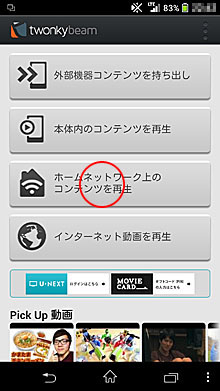
|
図12 外部機器/ソフトの一覧 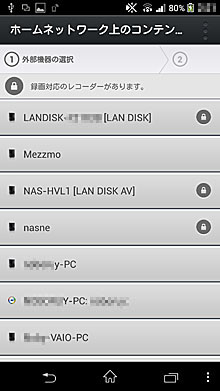
|
|
図13 NASの録画番組を選択して再生 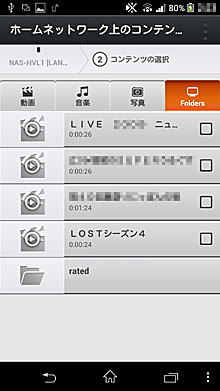
|
図14 NAS動画を外部機器で再生 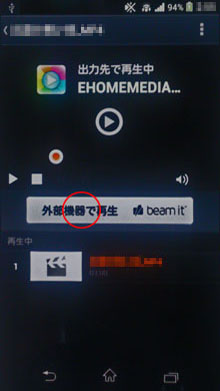
|
|
図15 nasneの受信放送を視聴 
|
図16 nasneの受信放送を視聴 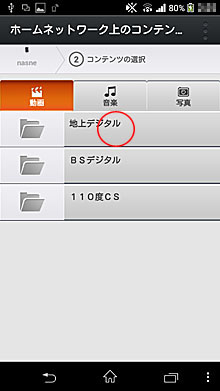
|
インターネット動画をTwonky Beamで視聴
Twonky Beamの起動画面の『インターネット動画を再生』をタップすると(図17)、図18のように動画サービスサイトのリストがアイコンで表示されるので、
いずれかを選ぶとそのサイトにアクセスすることができ、掲載されている動画をスマートフォンやタブレットで視聴することができます。
モバイル機器のWi-Fi機能をONしておけば、ホームネットワークを介してインターネットサイトに接続できます。
また、Wi-Fi機能をOFFにすればデータ通信回線(LTEなどの高速回線等)を利用して動画を視聴することもできます。
|
図17 Twonky Beamの起動画面 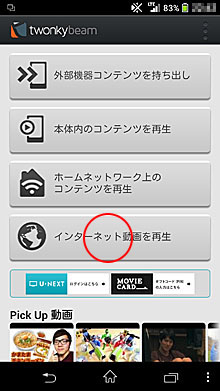
|
図18 動画サイトの選択画面 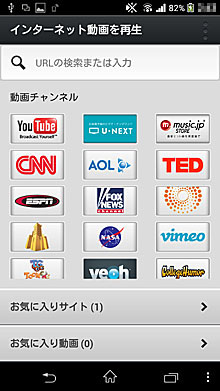
|


